Chromebook on kannettava tietokone, joka käyttää Chrome-käyttöjärjestelmää, joka perustuu Linuxiin. Chromebookit on suunniteltu suorittamaan erilaisia tehtäviä Google Chrome -selaimen avulla, joten suurin osa sovelluksista ja tiedoista sijaitsee pilvipalvelimessa eikä laitteissa. Yksi suurimmista Chromebookin kritiikoista on hyvien sovellusten puute sisällön luomiseen. Onneksi voit oppia viidestä parhaasta Google-videon muokkaamisesta Chromebookille.
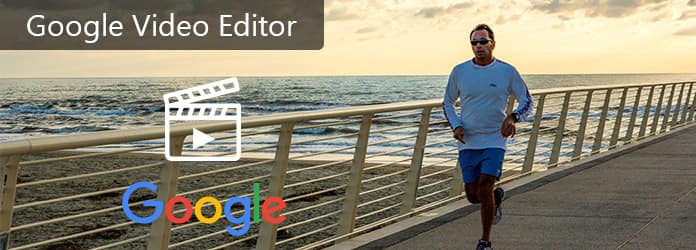
Google Video Editor
Google Kuvat
Google Kuvat on yksi tehokkaimmista multimediatyökalupaketeista. Monet ihmiset käyttävät sitä valokuvien varmuuskopiointiin. Itse asiassa se integroi myös joitain videon editointiominaisuuksia, kuten
1. Luo elokuva videoleikkeilläsi.
2. Näytä video aikajanalla muokattavaksi edelleen.
3. Poista ei-toivotut leikkeet ja leikkaa video aikajanalta vetämällä reunoja.
4. Kierrä videota 90 astetta, 180 astetta, 270 astetta myötäpäivään.
5. Käytä suodattimia muuttaaksesi videoidesi tyyliä.
6. Muokkaa videon ääniraitaa erikseen.
Plussat
1. Tämä Google Video Editor on täysin ilmainen.
2. Käyttöliittymä on käyttäjäystävällinen.
MIINUKSET
1. Videon muokkaustoiminnot ovat rajoitetut.
2. Nämä ominaisuudet ovat käytettävissä vain Google Kuvat -sovelluksessa, mutta eivät verkkosivustossa.
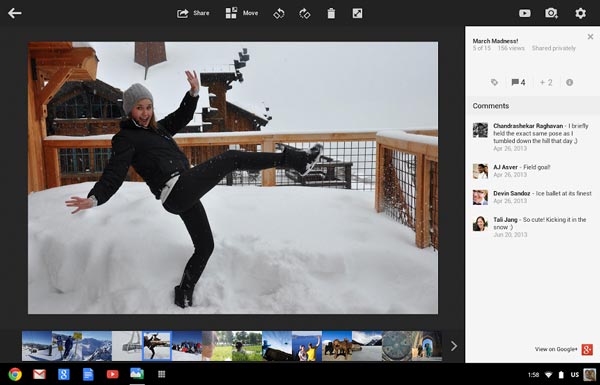
YouTube-videonmuokkausohjelmat
Toisin kuin Google Kuvien videonmuokkausohjelma, YouTube Video Editor on verkkopohjainen Google-videoeditori. Sen keskeisiä piirteitä ovat:
1. Muokkaa YouTube-tilisi videoita verkossa.
2. Tarjoa useita videonmuokkaustyökaluja, kuten leikkaaminen, kiertäminen, hidastus ja aikaraja.
3. Automaattinen korjaus -ominaisuus pystyy korjaamaan ja tasapainottamaan videon värit automaattisesti.
4. Vakauta tärisevä video yhdellä kosketuksella.
5. Lisää suodattimia, videotehosteita tai ääntä videoihisi.
Plussat
1. Tätä Google-videonmuokkausohjelmaa voi käyttää ilmaiseksi.
2. Tuotannon laatu on hyvä.
MIINUKSET
1. Se tarvitsee YouTube-tilin.
2. YouTube Video Editor on verkkosovellus, joten sinulla pitäisi olla nopea Internet-yhteys.
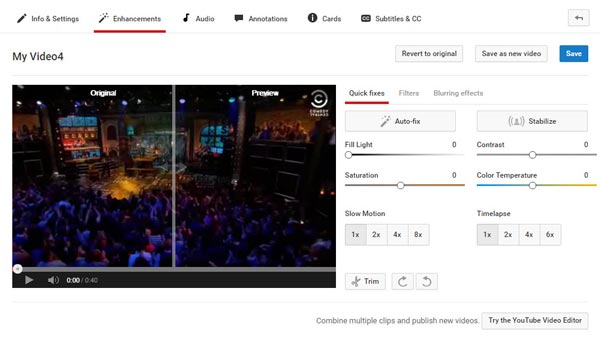
Magiston
Magiston on ammattimainen verkkovideoeditori, joka on saatavana Chromebookille. Sen pääominaisuuksia ovat:
1. Tarjoa erilaisia teemoja tyylikkäiden videoiden, kuten urheilu tai Foodie, luomiseen.
2. Luo ammattimaisen näköisiä videotarinoita usealla kosketuksella.
3. Lisää musiikkia, suodattimia, videotehosteita ja siirtymiä videoihisi.
4. Vakauta tärisevä video automaattisesti.
5. Jaa ja julkaise tuloksena oleva video sosiaalisissa verkostoissa.
Plussat
1. Tämä Google-videonmuokkausohjelma tarjoaa sekä verkkosovelluksen että Android-sovelluksen.
2. Sen voi ladata ilmaiseksi Chromen verkkokaupasta.
MIINUKSET
1. Siitä puuttuu joitain tarvittavia videonmuokkausominaisuuksia, kuten leikkaus.
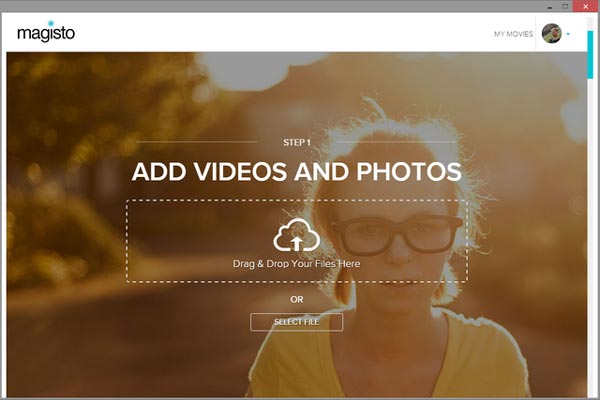
WeVideo
WeVideo on monipuolinen Google-videoeditori. Sen pääpiirteitä ovat:
1. Muokkaa videoita aikajanalla.
2. Tarjoa erilaisia videonmuokkausominaisuuksia, kuten yhdistäminen, rajaaminen.
3. Lisää otsikoita, kuvatekstejä, musiikkia, tekstielementtejä ja valokuvia videoihisi.
4. Paranna muotokuvavideoita taustalla.
5. Hallitse ääniraitoja, videon nopeutta, tyyliä ja muita parametreja.
6. Tallenna video suoraan pilvipalveluihin tai YouTube-tilille.
Plussat
1. Tämä Google-videoeditori integroi laajoja hyödyllisiä työkaluja.
2. Se on saatavana verkko- ja Android-sovelluksina.
MIINUKSET
1. Tämän videoeditorin on kirjauduttava sisään henkilökohtaisilla tiedoilla.
2. Videon toistonopeus on heikko.
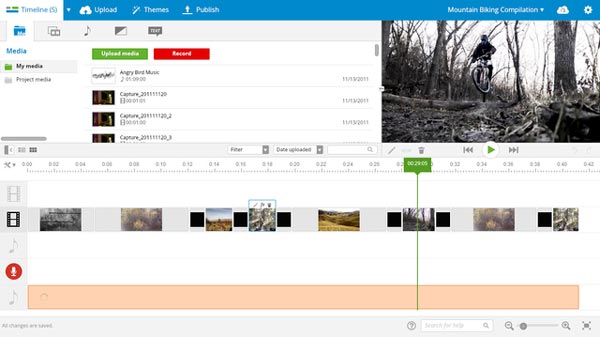
Stupeflix Video Maker
Kuten nimikin sanoi, Stupeflix Video Maker on sekä Google-videotoimittaja että elokuvien valmistaja. Sen ominaisuuksia ovat:
1. Tuo videoita kiintolevyltä, Dropboxista, verkkosivustoista tai sosiaalisesta mediasta.
2. Anna kymmeniä teemoja videoidesi uudelleensuunnitteluun.
3. Lisää videolle otsikot, mukautetut muutokset ja ääni.
4. Säädä videonopeutta luodaksesi erikoistehosteita.
Plussat
1. Tämä Google-videonmuokkausohjelma on nopea ja helppo käyttää.
2. Sen avulla voit päättää tulosteen laadun.
MIINUKSET
1. Jotkut ominaisuudet on ostettava, kuten lisää teemoja, korkeampi tulostustarkkuus tai rajoittamaton tiedostokoon lähetys.
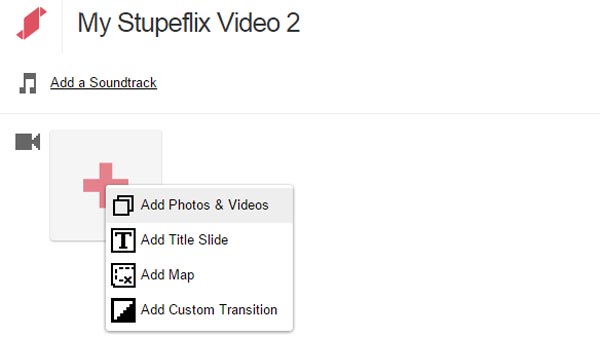
Toisaalta, jos käytät Windows-tietokoneita, sinulla on enemmän vaihtoehtoja videoiden muokkaamiseen. On totta, että Windowsilla on paljon videonmuokkausohjelmia, mutta suosittelemme Aiseesoftia video Editor sillä siinä on paljon helppokäyttöisiä ominaisuuksia.
1. Muokkaa videoita Windowsissa vain yhdellä napsautuksella.
2. Tarjoa kaikki videon muokkaustyökalut, kuten leike, rajaus, kääntö, leikkaus ja muut.
3. Paranna ja optimoi videon laatua automaattisesti edistyneellä algoritmilla.
4. Anna sinun säätää kirkkautta, kontrastia, väriä, nopeutta ja muita parametreja.
5. Koristele videoita runsaalla videotehosteella, vesileimalla, tekstillä ja suosikkiäänelläsi.
6. Tukee kaikkia videoformaatteja, mukaan lukien 4k ja Ultra 4k videotiedostot.
7. Saatavana Windows 10 / 8 / 8.1 / 7 / XP- ja Mac OS -käyttöjärjestelmiin.

Vaihe 1 Hanki helppokäyttöinen videoeditori asennettuna tietokoneellesi
Lataa ja asenna Aiseesoftin uusin versio video Editor tietokoneellasi. Käynnistä se ja valitse videon editointityökalu kotirajapinnasta, kuten "Kierrä".
Vaihe 2 Muokkaa videota yhdellä napsautuksella
Kun siirryt videoeditori-ikkunaan, napsauta "Lisää tiedosto" -painiketta tuodaksesi muokattava video videonmuokkausohjelmaan, niin voit muokata sitä heti. Esimerkiksi kiertyvässä ikkunassa on neljä vaihtoehtoa: "Kierrä 90 myötäpäivään", "Kierrä 90 vastapäivään", "Vaakasuuntainen kääntö" ja "Pystysuuntainen kääntö". Voit napsauttaa mitä tahansa haluamasi vaikutuksen saavuttamiseksi.

Vaihe 3 Tallenna tulosvideo
Muokkaamisen jälkeen valitse sopiva videomuoto "Output Format" -luettelosta, pudota kohde "Output Folder" -ruutuun ja napsauta "Save" -painiketta viedäksesi tuloksen kiintolevylle.
Muita käytettävissä olevia videon muokkaustyökaluja ovat:
Rajaa video: Videon rajausikkunassa voit valita osan videomateriaalista ja poistaa ei-toivotut osat teltalla.
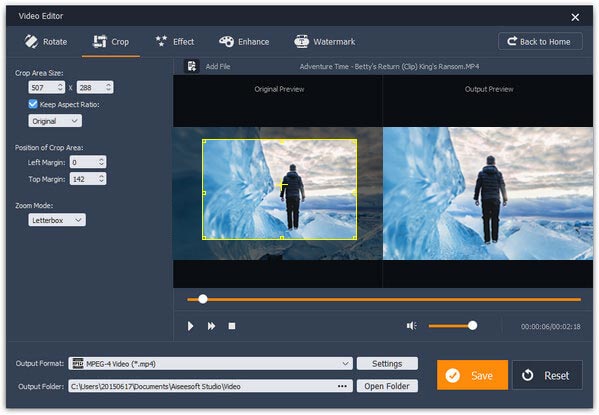
Ota käyttöön videotehoste: Täällä voit muuttaa Kirkkaus, Kontrasti ja muita parametreja luodaksesi erityisiä kappaleita.
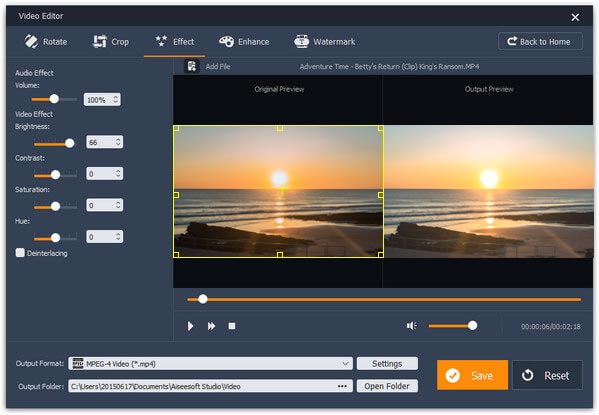
Leikevideo: Basic Clip -työkalun avulla voit leikata ja lyhentää videon pituutta. Ja jos haluat jakaa videon useisiin leikkeisiin, Advanced Clip -työkalu voi vastata tarpeisiisi.
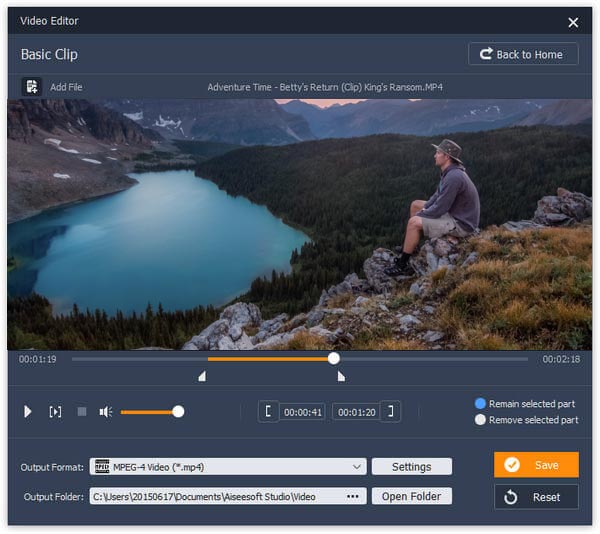
Paranna videon laatua: Parannustyökalu voi optimoida videon laadun skaalaamalla resoluutiota, tasapainottamalla värejä, poistamalla kohina ja vakauttamalla.
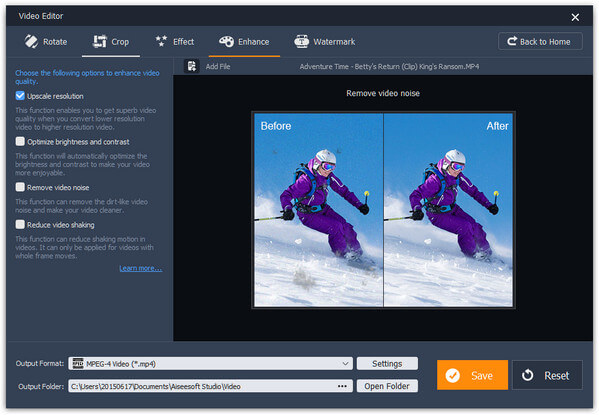
Yhdistä videoleikkeet: Video / Audio Joiner -työkalu voi auttaa sinua yhdistämään useita multimediatiedostoja yhdeksi.
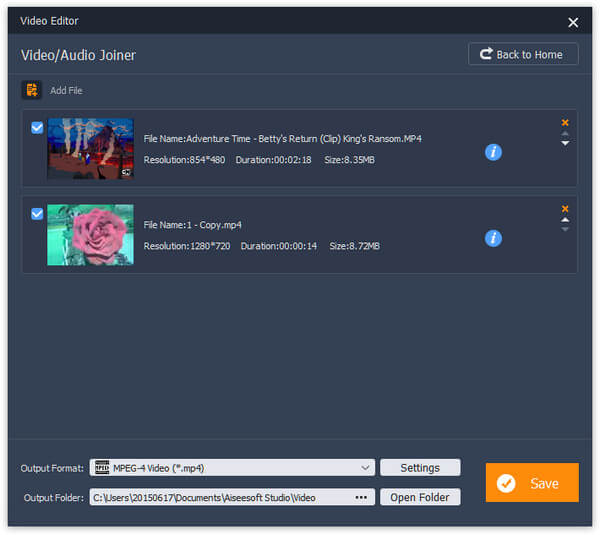
Lisää vesileima: Jos haluat lisätä logon tai vesileiman videoihisi, vesileima-työkalu on valmis sinulle.
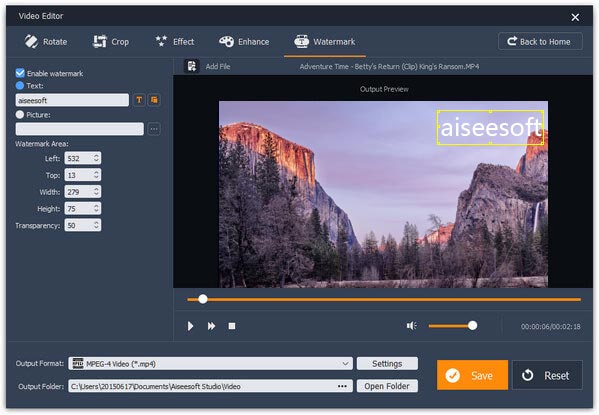
Suurin osa ammattimaisista videonmuokkausohjelmista, kuten Photoshop tai Adobe Premiere, eivät ole käytettävissä Chromebookilla. Onko Google Video Editoria? Voimmeko muokata videota Chromebookilla? Jos sinulla on sellaisia kysymyksiä mielessäsi, tämä viesti on hyödyllinen, koska olemme jakanneet useita erinomaisia Google Video Editor -sovelluksia Chromebookeille.